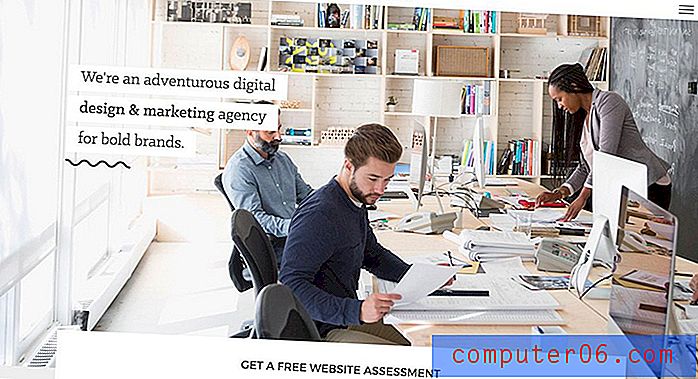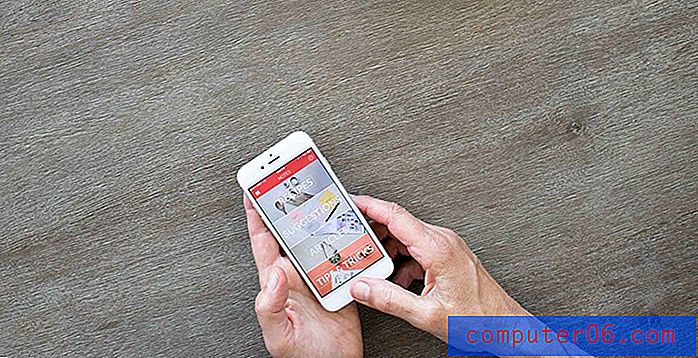Configure su dirección de correo electrónico de Outlook.com en el iPhone 5
Microsoft tiene una nueva opción de correo gratuito que ofrecen que le proporciona una dirección de correo electrónico de Outlook.com. Es una interfaz simple y limpia que atraerá a una cantidad de usuarios que buscan un buen servicio de correo electrónico gratuito. Si aún no ha reclamado su dirección de correo electrónico de Outlook.com, puede hacerlo visitando www.outlook.com y configurando una cuenta. Pero una vez que haya creado su dirección de correo electrónico de Outlook.com, es posible que se pregunte cómo configurarlo en su iPhone 5. No hay una opción dedicada para ese tipo de dirección de correo electrónico, lo que puede ser un poco confuso. Afortunadamente, puede aprovechar la otra opción de correo electrónico de Microsoft, Hotmail, para completar el proceso de configuración.
Poner Outlook.com Email en el iPhone 5
Si está utilizando activamente su cuenta de correo electrónico de Outlook.com y está buscando una manera de acceder de manera más eficiente, entonces configurar esa cuenta en su iPhone 5 es la opción perfecta. Puede enviar y recibir mensajes directamente en su teléfono, y las configuraciones demoran solo unos minutos.
Paso 1: toca el ícono de Configuración en tu iPhone.

Abre el menú de configuración del iPhone 5
Paso 2: desplácese hacia abajo hasta la opción Correo, Contactos, Calendarios y selecciónelo.
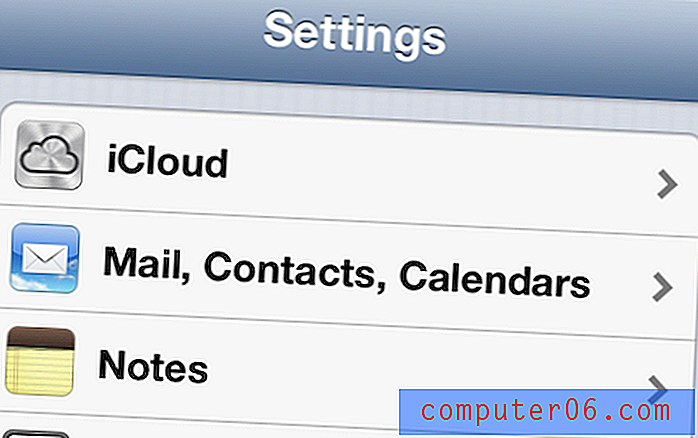
Seleccione la opción "Correo, Contactos, Calendarios"
Paso 3: Seleccione la opción Agregar cuenta, que encontrará en las otras cuentas de correo electrónico configuradas en su iPhone 5.
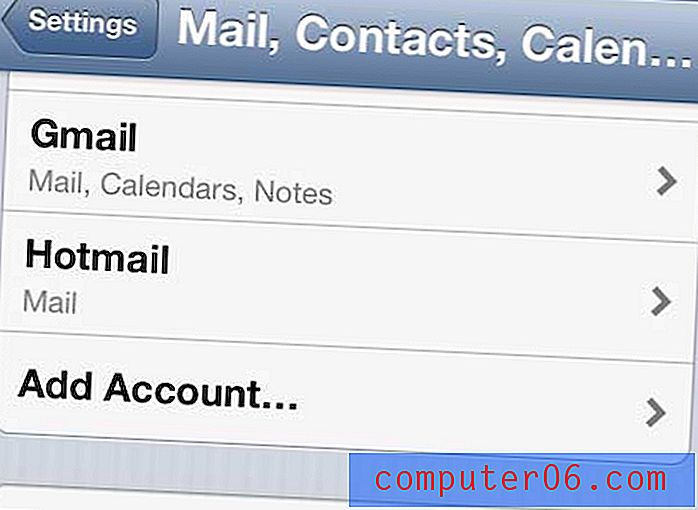
Toca la opción "Agregar cuenta"
Paso 4: selecciona la opción Microsoft Hotmail en la parte inferior de la pantalla.
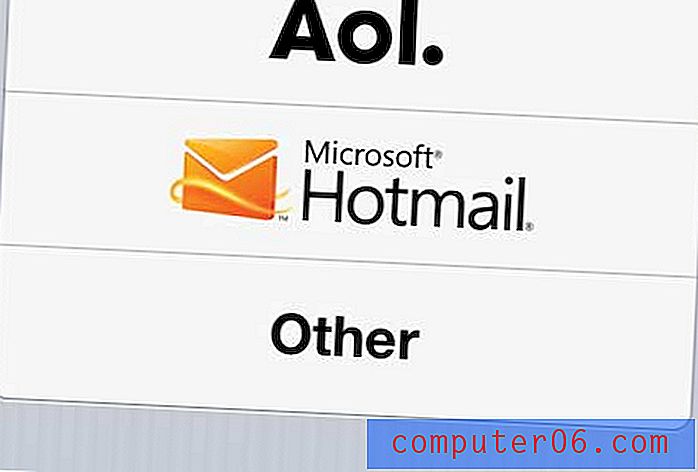
Elija la opción "Microsoft Hotmail"
Paso 5: Escriba su dirección de correo electrónico de Outlook.com en el campo Correo electrónico, luego escriba su contraseña en el campo Contraseña . Su iPhone ingresará automáticamente la descripción como "Outlook", pero puede cambiar esto a otra cosa, si lo prefiere.
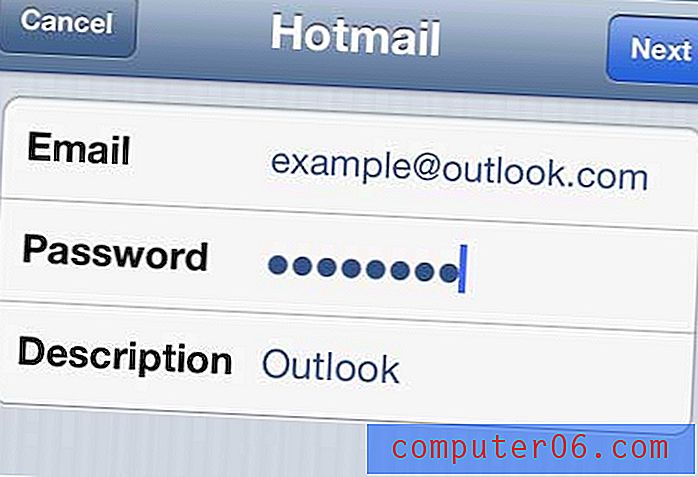
Ingrese la información de su cuenta de correo electrónico
Paso 6: elija las opciones que desea sincronizar desde su cuenta de correo electrónico de Outlook.com a su iPhone 5, luego toque el botón Guardar en la esquina superior derecha de la pantalla.
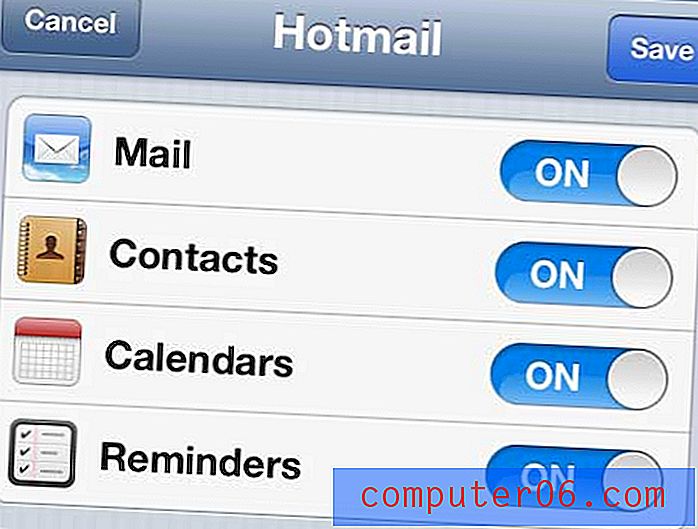
Elija las opciones que desea sincronizar, luego toque "Guardar"
Si luego decide que prefiere no sincronizar su dirección de correo electrónico de Outlook.com con su iPhone 5, puede seguir las instrucciones aquí para eliminar una cuenta de correo electrónico.